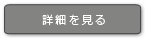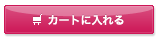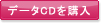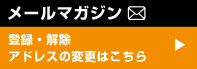情報ページ
取扱い説明動画やhow to ビデオの映像制作に使える著作権フリー音楽CD-2
取扱い説明動画向け
説明のイメージを演出をする音楽素材

ダイジェスト試聴動画
店舗用音楽CDの中から代表して10曲を各20秒で紹介しています。
動画の上にマウスカーソルを移動させ、クリックしてください。試聴動画が再生されます。
※試聴の長さは約3分34秒です。
取扱い説明動画のBGMに合うCD一覧
取扱い説明動画制作のコツ
取扱い説明動画とは
取扱い説明動画とは、今まで紙媒体だった説明で文章では伝わりにくかったニュアンスも動画で分かりやすく紹介するビデオのことです。セッティングや操作方法なども動画にすることによってお客様をサポートする範囲が広がります。取扱いの説明だけにとどまらず、使い方マニュアルや注意喚起ビデオも同じ構成となり、シナリオを3つに章立てすると分かりやすいです。
第1章:オープニング ・・・商品概要、動画タイトル
第2章:商品の使い方説明 ・・・商品の基本説明、使い方とポイント、誤った使い方例など
第3章:エンディング ・・・動画のまとめ、問い合わせ先案内
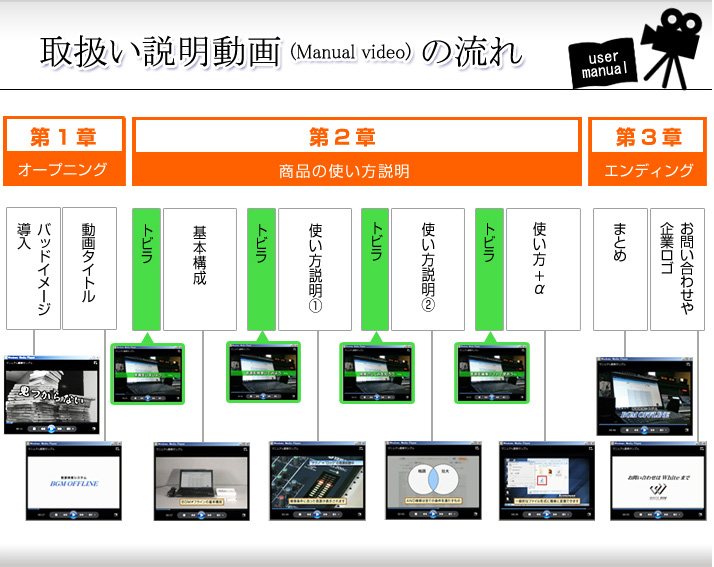
商品によっては②の使い方の手順が多く、説明が増えてしまうものもあると思いますが、基本構成はこれで変わりません。
今回は例として、弊社の商品「BGMオフライン」の使い方をサンプルの取扱い説明動画として作ってみました。以下より、サンプル動画を参考にしながら、各章のポイントをご説明していきます。
では、まずは、取扱い説明動画がどのようなものなのか、完成したサンプル動画を見てみましょう。
作りたい動画のイメージが具体的に沸いてきましたでしょうか。 それでは、流れに沿って台本を作成しましょう。
台本に書くときは、あとでナレーション録りをしたり動画を撮ったりする際に分かりやすいように、ナレーション(N)とテロップ(T)に分けておきましょう。動画中の行動などはカッコ書きにしておくと分かりやすいですね。
オープニングではまず、以下のポイントを簡単に述べます。
<Point1>今まではその商品がなかったことでどんな不都合があったか
<Point2>その商品を手に入れることでどんなメリットがあるのか
<Point3>商品の概要
<Point1><Point2>については、商品を購入した人のみに向けて見せる動画であればこの部分は無くてもいいですが、商品のアピールを兼ねてまだ商品を購入していない人に対しても見てもらう場合、例えばインターネットで不特定多数のユーザーに見てもらえる可能性がある場合には、こういった導入部分があるといいかもしれません。
では、これをサンプル動画に当てはめてみましょう!(N=ナレーション)
N「映像編集で選曲するのに、CDだと何十枚もあって探すのにすごく時間がかかる・・・(Point1)
N「曲名だけじゃイメージに合う曲が見つからない!」(Point1)
N「BGMオフラインは映像制作の現場で誰でも簡単にすばやく選曲ができる、音源とデータベースが一体化となった音源検索システムです」(Point2&3)
Point1でバッドなイメージをより印象付けるために使用画像を白黒に加工したりテロップをおどろおどろしくするなどの工夫をすると、Point2で商品が出てきたときのグッドなイメージとのギャップが大きくなり、商品がより魅力的に見えますね。
ここでは商品の取り扱い方を説明します。
取扱い説明動画の目的は「使い方を動画で簡単に見せる」という点にあります。したがって、動画を見れば分かることは細かく解説しなくても大丈夫です。
また、使い方の説明の仕方について、手順に沿ってただダラダラと解説していくよりは項目に分けて説明していくと分かりやすく見ることが出来ます。
サンプル動画を例として、台本を見てみましょう。
◆第1項:準備編
トビラ T:準備をしましょう
N「BGMオフラインはご覧の機器で構成されています。」
N「パソコンと入出力ボックスを接続します。」
N「次に入出力ボックスのOUTとミキサーのINを接続します。」
N「入出力ボックスのつまみをご覧のように設定します」
N「音の出力先を入出力ボックスに設定します」
サンプル動画では省いてありますが、この項目では「商品を使うにあたって、必要な部品や環境などはちゃんと揃っているか」という確認が一目でできるといいですね。
◆第2項:操作編
トビラ T:音源を検索してみよう
N「BGMオフラインを起動します」
N「BGMオフラインに“テンポ”“曲調”“ジャンル”“イメージキーワード”“用途”“楽器”などの検索条件を与えて検索ボタンを押します。」
N「すると、条件にあった音源が表示されます。」
(再生ボタンを押す)
以下、第3項・第4項と続きます。
今回はサンプル動画ということで細かい説明は大体省いていますが、詳しく説明したい場合は動画の中で「この部分について、詳しくは取扱い説明書の○ページをご覧下さい」とテロップを出しておくのもいいですね。
ただ、取扱い説明動画の売りの一つが「説明書を読まなくても直感的に理解できる」という点なので、
ユーザーがわざわざ取扱説明書をひっぱり出してこなくても良いように、動画内で必要に応じて部品の説明や取り扱う際の注意点のテロップを出しておくと親切ですね。
また、もしあればユーザーが誤りがちな使い方例などを各項目に入れておくと、より分かりやすい動画になります。
ここでは、商品のまとめや商品に関する問い合わせ先を伝えましょう。
N「誰でも簡単にすばやく選曲ができる。映像制作の現場で、ぜひBGMオフラインをご活用ください。」
T:お問い合わせはWhiteまで
となります。
<撮影について>
さて、台本が完成したら、次に撮影に入ります。
スライドショーの作成の時の解説にもありますが、編集時には見ている人が退屈しないように、同じようなサイズ、同じようなアングルの写真や動画を連続して繋がないように注意します。このため、台本を見ながら「編集するときにどういったアングルの動画/写真を使うだろう?」といったことを考えて撮影しましょう。
また、動画を撮る際は動作に注意しましょう。
例えばボタンを押すだけの動作でも、普段からやっているような何気ない感じで押してしまうと、動画で見たときに何をやっているのかわからない雑な印象になってしまいます。これは、一つ一つの動作がすばやく流れすぎているためです。
動画を丁寧な印象にするためには、一つ一つの動作をゆったりとさせましょう。
また、動作の「止め」も意識すると、見ている人に伝わりやすい動画になります。
<編集について>
撮影が終わったら、次は編集です。前項で触れましたが、同じようなサイズ、同じようなアングルの写真や動画は連続して繋がないようにしましょう。ただでさえ単調になりがちな取扱説明動画ですので、なるべく変化をつけられるように工夫が必要です。
また、取扱い説明動画の場合、ナレーションに合わせて動作を見せることが多いです。
サンプル動画の例で言うと、
第1項:準備編の「パソコンと入出力ボックスを接続します。」の部分ですね。
ここでは、ナレーションが入りつつ動作の映像が流れます。
こういった形の場合、ナレーションを録ってしまってからナレーションに合わせて映像を編集する方がやりやすくお勧めです。ナレーションを録るときに録音室がない場合は、空調を切って、なるべく静かな部屋でパソコンにマイクをつなげて録るなど工夫をしましょう。もしマイクもない場合は、スマートフォンの録音機能を使います。
このほか、サンプル動画では主にナレーションを使っていますが、テロップの説明のみでもOKです。ナレーション録りが難しいときは、テロップのみにしてもいいですね。
<テロップ入れについて>
編集が終わったら、次はテロップ入れです。
大切なポイントにはテロップを入れましょう。ナレーションで聞き流すよりも、目で読んでもらうほうが印象に残りやすく効果的です。更に大切な点については、テロップとナレーションの両方で補足してくださいね。
また、いつも同じ位置にテロップが出るのは少しつまらない!という方は、テロップを入れる目的によって、センター、下センター、色つきなどを分けましょう。
例えば、ナレーションの補足は白いテロップ、注意喚起の場合は黄色と黒の色付きテロップにするなどして工夫をすると、テロップだらけになっても見ている人にわかりやすいものになります。
<BGM入れについて>
最後に、出来上がった動画にBGMをつけて仕上げましょう。
今回サンプル動画で使用したBGMはこちら!
◆オープニングとエンディングのBGM
オープニングとエンディングには、期待が持てる音楽を選びましょう。
[CD402-13] Pops Rock 爽やか
【収録CD】ジングル集vol.1 - Rock&Pops -(50曲)
◆トビラのBGM
取扱説明動画の所々にある章立て・項目立てのトビラには同じBGMを使用しましょう。
[CD134-01] ACE00001
【収録CD】ギターサウンド2 - ショートサイズ - (26曲)
新しい章・項目に入るときに同じBGMが付いていると、新しい章=このBGM!という印象がつけられるのでそのBGMがかかると「あ、ここから新しい章なんだな」と分かってもらいやすいですね。
このBGMは「ジングル」や「ショートミュージック」の長さがちょうど良いのでおすすめです。
◆各章の中でのBGM
各章の中のBGMは、1章1曲で良いでしょう。
●章立てして使い方の説明(第一章:準備編) ナレーション部分
[CD002-20] USTNA034UF
【収録CD】テクノ - TECHNO - (20曲)
●章立てして使い方の説明(第二章:操作編) ナレーション部分
[CD148-10] KK000726
【収録CD】ポップス3 - Skip!Skip!Jump! - (12曲)
●章立てして使い方の説明(第三章:機能編) ナレーション部分
[CD301-04] 想いよ、風にのって
【収録CD】ギターサウンド1 - 爽やかな風 - (10曲)
●章立てして使い方の説明(第四章:応用編) ナレーション部分
[CD315-04] Cube Sugar
【収録CD】カフェ2 - 夢・語らい - (12曲)
取扱い説明動画は内容が単調になりがちですので、なるべく退屈させないためにも見ている人の気分が良くなるようなアップテンポな音楽を選ぶといいですね。また、各章の中でのBGMは、トビラのBGMとは異なりすべて別の音楽を選びましょう。
このほか、例えば美容器具などの説明動画でキラキラ感を出したいとき、注意喚起のテロップが点滅しているとき「効果音」をアクセントとしてほんの少し使うだけで、動画のレベルがグッとアップしますよ!
もちろん、ここで選ぶ音楽は、上でも述べたように一般的なCDショップで売られている音楽を使用してはいけません。モーツァルトなどのクラシック音楽であっても、演奏権が切れていないものを動画に使用することは著作権法違反になりますので著作権フリーの音楽を選びましょう。
ホワイトで取り扱っている音楽は全て著作権フリーなので安心!すべて権利をクリアしたオリジナルの音楽です。映像制作にも安心してご使用いただけます。
皆様もぜひ、ホワイトの音楽で楽しく見やすい取扱説明動画を作ってくださいね♪
WHITEのBGMを使ってできる事あれこれ

JASRACに申請をして著作権使用料を支払う必要もなし!
作曲者、作詞者、演奏者などに許諾をとる労力も必要なし!
・企業の製品につける取扱い説明動画DVDとして
・ホームページやYoutubeに載せる為の動画用BGMとして
・社内研修で使うHowto ビデオのBGMとして
・企業のサンプル紹介ビデオのBGMとして
・官公庁のお知らせ掲示板のBGMとして
・市役所の受付窓口案内のインフォメーションBGMとして
・TVやCMなどの番組制作放送目的のBGMとして
・ラジオに使うBGMとして
・デジタルサイネージに使うBGMとして
・電話の保留音BGMとして
・記録用ビデオを制作するためのBGMとして
・パーティーで上映する、余興映像などの映像演出コンテンツとして
・音源を利用し、映像(写真、動画、アニメーション)を組み合わせて
複製したDVDなどの記録媒体に収録されるBGMとして